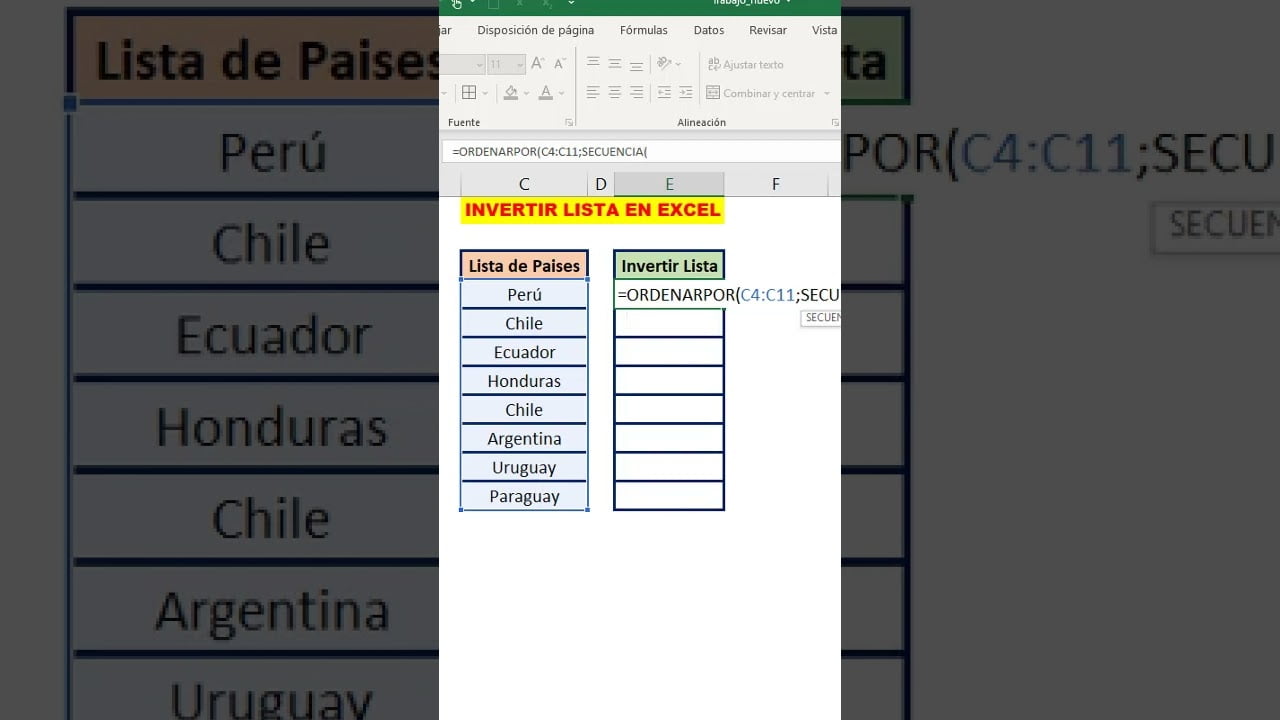
Invertir las columnas de una hoja de cálculo de Excel puede ser una tarea útil en diversas situaciones. Por ejemplo, puede ser necesario si se desea reorganizar los datos de una tabla, o si se quiere cambiar la orientación de los datos para que sean más fácilmente legibles. Afortunadamente, invertir las columnas de Excel es un proceso relativamente sencillo que se puede realizar en pocos pasos. En este artículo se explicará cómo hacerlo en diferentes versiones de Excel.
Reorganizando las columnas en Excel: pasos para cambiar su orden
Si necesitas invertir el orden de las columnas en Excel, no te preocupes, es una tarea muy sencilla. A continuación, te explicamos los pasos que debes seguir:
Paso 1: Abre tu archivo de Excel y selecciona la columna que deseas mover.
Paso 2: Haz click en el encabezado de la columna y mantén presionado el botón del mouse.
Paso 3: Arrastra la columna a la posición que deseas colocarla.
Paso 4: Suelta el botón del mouse y la columna se moverá a la nueva posición.
Paso 5: Si necesitas invertir el orden de varias columnas, repite los pasos anteriores con cada una de ellas.
Como puedes ver, cambiar el orden de las columnas en Excel es una tarea muy sencilla que puedes hacer en pocos minutos. Si necesitas hacerlo en un archivo con muchas columnas, puede ser un poco más tedioso, pero siguiendo estos pasos podrás hacerlo sin problemas.
Modifica la orientación de las celdas en Excel con estos sencillos pasos
Si te encuentras trabajando con Excel, es muy probable que en algún momento necesites invertir las columnas. Afortunadamente, es una tarea muy sencilla que puedes realizar con unos pocos pasos. En este artículo te enseñaremos cómo hacerlo.
Modificando la orientación de las celdas en Excel
Para invertir las columnas en Excel, el primer paso es seleccionar los datos que deseas invertir. Una vez que los tengas seleccionados, sigue estos sencillos pasos:
- Haz clic con el botón derecho del ratón sobre las celdas seleccionadas y elige la opción «Copiar».
- Después, haz clic en la celda donde deseas pegar los datos invertidos.
- Una vez que hayas seleccionado la celda de destino, haz clic con el botón derecho del ratón y elige la opción «Pegado especial».
- En el cuadro de diálogo que aparece, selecciona la opción «Transponer» y haz clic en «Aceptar».
- ¡Listo! Los datos ahora estarán invertidos en la columna seleccionada.
Con estos sencillos pasos podrás modificar la orientación de las celdas en Excel y lograr la inversión de columnas que necesitas. ¡Inténtalo!
Convierte una tabla vertical en horizontal en Excel con estos sencillos pasos
Excel es una herramienta muy útil para el análisis de datos y la presentación de información. Una tarea común en Excel es invertir columnas y filas para tener una mejor visualización de los datos. En este artículo, te enseñaremos cómo convertir una tabla vertical en horizontal en Excel con estos sencillos pasos.
Paso 1: Selecciona la tabla que deseas convertir. Haz clic en cualquier celda de la tabla y presiona Ctrl + A en tu teclado para seleccionar toda la tabla.
Paso 2: Haz clic en la pestaña Inicio en la parte superior de la pantalla. Luego, haz clic en el botón Copiar en el grupo de portapapeles.
Paso 3: Haz clic en una celda vacía en tu hoja de cálculo donde deseas que se muestre la tabla invertida. Asegúrate de que la celda seleccionada esté vacía, ya que los datos invertidos se pegarán en esa celda.
Paso 4: Haz clic en la pestaña Pegar en la parte superior de la pantalla. En el grupo de portapapeles, haz clic en el botón Pegar especial.
Paso 5: En el cuadro de diálogo Pegado especial, selecciona la opción Transponer y haz clic en Aceptar.
¡Listo! Ahora, tu tabla vertical se ha convertido en una tabla horizontal en Excel.
Con estos sencillos pasos, puedes convertir una tabla vertical en horizontal en Excel y tener una mejor visualización de los datos. Esperamos que este artículo te haya sido útil.
Organiza tus datos en Excel de manera descendente: aprende cómo ordenarlos de abajo hacia arriba
¿Cómo invertir columnas de Excel? Si necesitas ordenar tus datos de manera descendente, es decir, de abajo hacia arriba, Excel ofrece una herramienta sencilla para hacerlo. Aprende cómo organizar tus datos de forma eficiente y rápida.
Lo primero que debes hacer es seleccionar la columna que deseas invertir. Haz clic en la letra de la columna para seleccionarla.
Luego, ve a la pestaña «Datos» y haz clic en «Ordenar». Se abrirá una ventana con varias opciones.
En la sección «Ordenar por», selecciona la columna que deseas ordenar de forma descendente. Luego, en la sección «Orden», selecciona «Z-A». Esto significa que los datos se ordenarán de la Z a la A, es decir, de abajo hacia arriba.
Finalmente, haz clic en «Aceptar» y ¡listo! Tus datos se han invertido y ahora se ordenan de manera descendente.
Esta herramienta es muy útil si necesitas organizar grandes cantidades de datos en Excel. Ahora ya sabes cómo invertir columnas de Excel y ordenar tus datos de abajo hacia arriba. ¡Ponlo en práctica y aumenta tu productividad!
